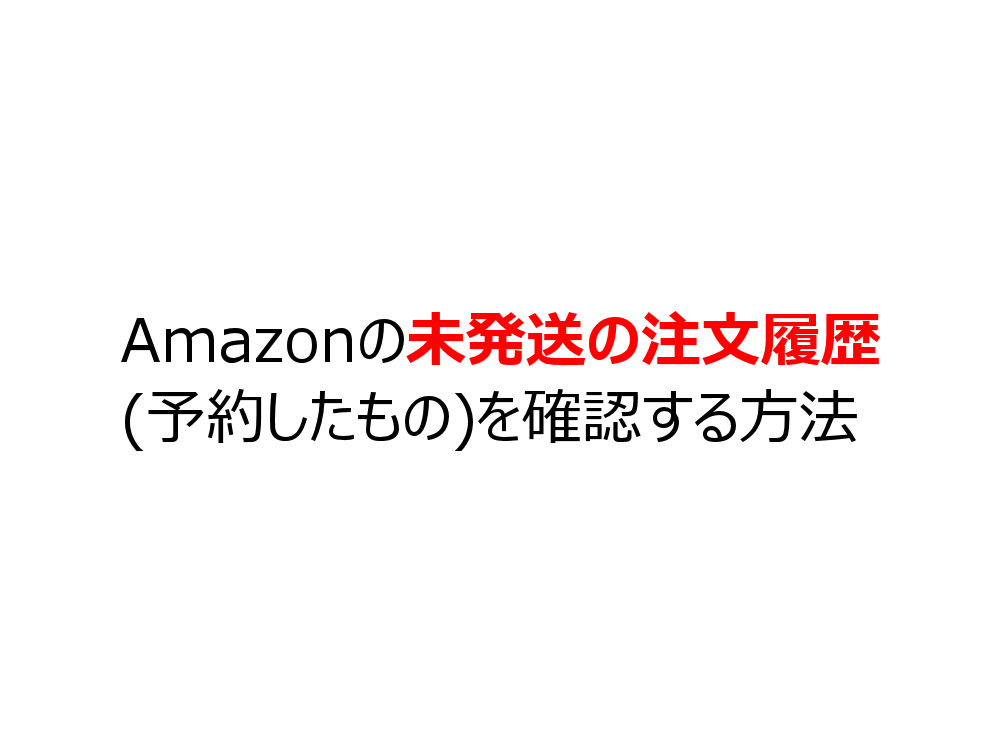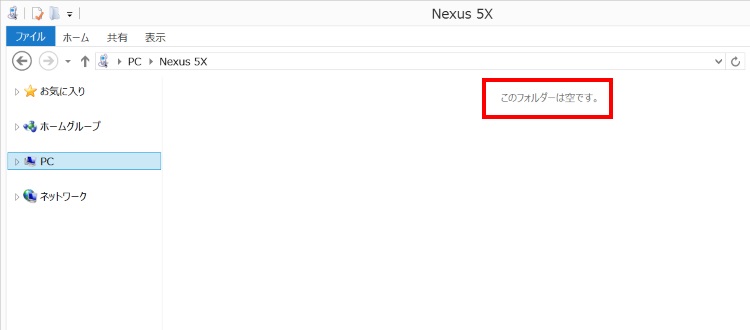LogicoolのUnifying 無線マウス・キーボードを使っている人は今すぐファームウェアをチェック・更新しよう。
なぜ、こんなことを言うかというと、Logicool(Logitech)のUnifying Reciever(無線受信機)に「MouseJack」という脆弱性が見つかったからです。
この脆弱性を放っておくと、無線接続のマウス・キーボードを乗っ取られたり、入力した内容を傍受されたりする可能性があります。
そういうわけで、当記事ではLogicool Unifying USB受信機のファームウェア確認とアップデート方法を紹介します。
自分の無線マウス・キーボードはLogicoolじゃないから安心と思った方もいるかもしれませんが、
Dell、HP、Microsoftなどの製品でも、同様の脆弱性が確認されているので、対策を行うことをオススメします。
各社の対応状況は、Affected Devices (Bastille)で確認できます。
Logicool Unifying USB受信機のファームウェア確認とアップデート方法
お約束ですが、ファームウェア更新は自己責任で行ってください。
※USBハブを使って接続している場合は、一時的に取り外して、パソコン本体に直接受信機を接続しましょう。
1.まず、Unifying Softwareをダウンロードしてインストールします。
Logicool Setpointをインストールしている場合は、同梱されているので、この作業はスキップしても構いません。
2.Unifying Softwareを起動して、詳細をクリック。
スタートボタン>Logicool>Unifying>Logicool Unifying ソフトウェア
もしくは
C:\Program Files\Logicool\SetPointP\ConnectUtility.exe
3.ファームウェアバージョンを確認、新しいファームウェアをダウンロードして保存します。
ファームウェアが012.xxx.000xxというフォーマットなら、RQR_012_005_00028.exeをダウンロード。
ファームウェアが024.xxx.000xxというフォーマットなら、RQR_024_003_00027.exeをダウンロードします。
4.手順3で保存したexeファイルを、ダブルクリックして実行します。
5.Logicool Unifying ソフトウェアに戻り、ファームウェアを更新するをクリックします。
6.現在のファームウェア、新しいファームウェアバージョンに間違いがないことを確認して、アップデートをクリック。
7.少し待つとアップデートが終了するので、完了をクリック。
8.ファームウェアバージョンが新しいものに変わったら、作業は終了です。
Logicool Unifying ソフトウェアは閉じてしまいましょう。
思ったこととか
日本国内にも、Logicoolの無線マウス・キーボードを使っているユーザーがかなりいると思います。
ただ、この問題への対処を行った人はほんの一部で、脆弱性が見つかったこと自体を知らない・気付いていない方が、おそらく大多数でしょう。
その大多数に当てはまりそうな方が、あなたの周りにいたら、ぜひ教えてあげてください。
少しでも多くの方に、この記事が届いてくれると嬉しいです。